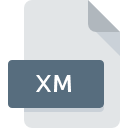
Dateiendung XM
Fasttracker 2 Extended Module
-
DeveloperFasttracker
-
Category
-
Popularität3.2 (4 votes)
Was ist XM-Datei?
Das Dateinamensuffix XM wird hauptsächlich für Fasttracker 2 Extended Module -Dateien verwendet. Die Spezifikation Fasttracker 2 Extended Module wurde von Fasttracker erstellt. XM-Dateien werden von Softwareanwendungen unterstützt, die für Geräte verfügbar sind, auf denen Android, Linux, Mac OS, Windows ausgeführt wird. Dateien mit der Dateiendung XM werden als Audiodatei-Dateien kategorisiert. Die Audiodatei -Untergruppe umfasst 771 verschiedene Dateiformate. Benutzern wird empfohlen, die Software XMPlay zum Verwalten von XM-Dateien zu verwenden, auch wenn 10 andere Programme diesen Dateityp verarbeiten können. Auf der offiziellen Website von Un4seen Developments developer finden Sie nicht nur detaillierte Informationen zur Software XMPlay, sondern auch zu XM und anderen unterstützten Dateiformaten.
Programme die die Dateieendung XM unterstützen
Im Folgenden finden Sie einen Index der Softwareprogramme, mit denen XM-Dateien geöffnet werden können, die je nach unterstützter Systemplattform in 4 -Kategorien unterteilt sind. Dateien mit dem Suffix XM können auf jedes mobile Gerät oder auf jede Systemplattform kopiert werden. Möglicherweise können sie jedoch nicht ordnungsgemäß auf dem Zielsystem geöffnet werden.
Programme die die XM Datei bedienen
 Windows
Windows  Linux
Linux  Android
Android Wie soll ich die XM Datei öffnen?
Probleme beim Zugriff auf XM können verschiedene Ursachen haben. Positiv zu vermerken ist, dass die am häufigsten auftretenden Probleme im Zusammenhang mit Fasttracker 2 Extended Module dateien nicht komplex sind. In den meisten Fällen können sie ohne Unterstützung eines Spezialisten schnell und effektiv angegangen werden. Wir haben für Sie eine Liste erstellt, die Ihnen bei der Lösung der Probleme mit XM-Dateien hilft.
Schritt 1. Holen Sie sich die XMPlay
 Der häufigste Grund für solche Probleme ist das Fehlen geeigneter Anwendungen, die die auf dem System installierten XM-Dateien unterstützen. Dieses Problem kann durch Herunterladen und Installieren von XMPlay oder einem anderen kompatiblen Programm wie Winamp, VLC media player, Awave Studio behoben werden. Oben auf der Seite befindet sich eine Liste mit allen Programmen, die nach den unterstützten Betriebssystemen gruppiert sind. Die sicherste Methode zum Herunterladen von XMPlay ist das Aufrufen der Entwickler-Website (Un4seen Developments) und das Herunterladen der Software über die angegebenen Links.
Der häufigste Grund für solche Probleme ist das Fehlen geeigneter Anwendungen, die die auf dem System installierten XM-Dateien unterstützen. Dieses Problem kann durch Herunterladen und Installieren von XMPlay oder einem anderen kompatiblen Programm wie Winamp, VLC media player, Awave Studio behoben werden. Oben auf der Seite befindet sich eine Liste mit allen Programmen, die nach den unterstützten Betriebssystemen gruppiert sind. Die sicherste Methode zum Herunterladen von XMPlay ist das Aufrufen der Entwickler-Website (Un4seen Developments) und das Herunterladen der Software über die angegebenen Links.
Schritt 2. Überprüfen Sie die Version von XMPlay und aktualisieren Sie sie bei Bedarf
 Sie können immer noch nicht auf XM-Dateien zugreifen, obwohl XMPlay auf Ihrem System installiert ist? Stellen Sie sicher, dass die Software auf dem neuesten Stand ist. Manchmal führen Softwareentwickler neue Formate ein, die bereits zusammen mit neueren Versionen ihrer Anwendungen unterstützt werden. Der Grund, warum XMPlay keine Dateien mit XM verarbeiten kann, kann sein, dass die Software veraltet ist. Die neueste Version von XMPlay ist abwärtskompatibel und unterstützt Dateiformate, die von älteren Versionen der Software unterstützt werden.
Sie können immer noch nicht auf XM-Dateien zugreifen, obwohl XMPlay auf Ihrem System installiert ist? Stellen Sie sicher, dass die Software auf dem neuesten Stand ist. Manchmal führen Softwareentwickler neue Formate ein, die bereits zusammen mit neueren Versionen ihrer Anwendungen unterstützt werden. Der Grund, warum XMPlay keine Dateien mit XM verarbeiten kann, kann sein, dass die Software veraltet ist. Die neueste Version von XMPlay ist abwärtskompatibel und unterstützt Dateiformate, die von älteren Versionen der Software unterstützt werden.
Schritt 3. Weisen Sie XMPlay zu XM-Dateien
Wenn Sie die neueste Version von XMPlay installiert haben und das Problem weiterhin besteht, wählen Sie sie als Standardprogramm für die Verwaltung von XM auf Ihrem Gerät aus. Der nächste Schritt sollte keine Probleme bereiten. Die Vorgehensweise ist unkompliziert und weitgehend systemunabhängig

Auswahl der Anwendung erster Wahl in Windows
- Wählen Sie den Eintrag aus dem Dateimenü, auf das Sie durch Klicken mit der rechten Maustaste auf die Datei XM zugreifen
- Wählen Sie →
- Wählen Sie schließlich suchen, zeigen Sie auf den Ordner, in dem XMPlay installiert ist, aktivieren Sie das Kontrollkästchen Immer mit diesem Programm XM-Dateien öffnen und bestätigen Sie Ihre Auswahl, indem Sie auf klicken

Auswahl der Anwendung erster Wahl in Mac OS
- Öffnen Sie durch Klicken mit der rechten Maustaste auf die ausgewählte XM-Datei das Dateimenü und wählen Sie
- Suchen Sie die Option - klicken Sie auf den Titel, falls dieser ausgeblendet ist
- Wählen Sie aus der Liste das entsprechende Programm aus und bestätigen Sie mit
- In einem Meldungsfenster wird darauf hingewiesen, dass diese Änderung auf alle Dateien mit der Dateiendung XM angewendet wird. Mit einem Klick auf bestätigen Sie Ihre Auswahl.
Schritt 4. Stellen Sie sicher, dass die ROZ nicht fehlerhaft ist
Sollte das Problem nach den Schritten 1 bis 3 weiterhin auftreten, überprüfen Sie, ob die Datei XM gültig ist. Probleme beim Öffnen der Datei können aus verschiedenen Gründen auftreten.

1. Stellen Sie sicher, dass die betreffende ROZ nicht mit einem Computervirus infiziert ist
Wenn die Datei infiziert ist, verhindert die in der XM-Datei enthaltene Malware den Versuch, sie zu öffnen. Scannen Sie die Datei XM sowie Ihren Computer nach Malware oder Viren. Wenn die XM-Datei tatsächlich infiziert ist, befolgen Sie die nachstehenden Anweisungen.
2. Stellen Sie sicher, dass die Struktur der XM-Datei intakt ist
Wenn die XM-Datei von einer anderen Person an Sie gesendet wurde, bitten Sie diese Person, die Datei erneut an Sie zu senden. Es ist möglich, dass die Datei nicht ordnungsgemäß auf einen Datenspeicher kopiert wurde und unvollständig ist und daher nicht geöffnet werden kann. Beim Herunterladen der Datei mit der Endung XM aus dem Internet kann ein Fehler auftreten, der zu einer unvollständigen Datei führt. Versuchen Sie erneut, die Datei herunterzuladen.
3. Überprüfen Sie, ob der Benutzer, als der Sie angemeldet sind, über Administratorrechte verfügt.
Manchmal müssen Benutzer über Administratorrechte verfügen, um auf Dateien zugreifen zu können. Melden Sie sich von Ihrem aktuellen Konto ab und bei einem Konto mit ausreichenden Zugriffsrechten an. Öffnen Sie dann die Datei Fasttracker 2 Extended Module.
4. Stellen Sie sicher, dass das System über ausreichende Ressourcen verfügt, um XMPlay auszuführen.
Wenn das System stark ausgelastet ist, kann es möglicherweise nicht mit dem Programm umgehen, das Sie zum Öffnen von Dateien mit der Dateiendung XM verwenden. In diesem Fall schließen Sie die anderen Anwendungen.
5. Stellen Sie sicher, dass Ihr Betriebssystem und die Treiber auf dem neuesten Stand sind
Regelmäßig aktualisierte Systeme, Treiber und Programme schützen Ihren Computer. Dies kann auch Probleme mit Fasttracker 2 Extended Module -Dateien verhindern. Es ist möglich, dass eines der verfügbaren System- oder Treiberupdates das Problem mit XM-Dateien behebt, die ältere Versionen der angegebenen Software betreffen.
Möchten Sie helfen?
Wenn Sie zusätzliche Informationen bezüglich der Datei XM besitzen, würden wir sehr dankbar sein, wenn Sie Ihr Wissen mit den Nutzern unseres Service teilen würden. Nutzen Sie das Formular, dass sich hier befindet, und senden Sie uns Ihre Informationen über die Datei XM.





 MAC OS
MAC OS 




